Bạn có thể triển khai phần cứng GPU bằng VMDirectPath I / O, Nvidia Grid hoặc Bitfusion FlexDirect trên vSphere. Hiểu những ưu và nhược điểm của từng loại để biết cái nào sẽ phù hợp nhất với bạn.
Trong nhiều năm, các quản trị viên vSphere đã triển khai các GPU chuyên dụng trong máy chủ của họ để hỗ trợ người dùng máy tính để bàn ảo của họ. VMware vSphere kết hợp với Horizon hỗ trợ bộ điều hợp GPU chuyên dụng hoặc chia sẻ từ Advanced Micro Devices và Nvidia cho máy tính để bàn ảo Windows. Điều này giúp tăng hiệu suất cho nhiều loại khối lượng công việc, bao gồm phần mềm thiết kế có sự trợ giúp của máy tính, nền tảng phát triển trò chơi và hệ thống thông tin y tế và địa lý.
Bộ điều hợp với GPU chuyên dụng cũng cải thiện hiệu suất cho các loại khối lượng công việc khác mà người dùng cần sức mạnh tính toán. Trí tuệ nhân tạo, máy học và xử lý thống kê đều có thể có lợi. Tuy nhiên, không phải tất cả các ứng dụng được thiết kế để sử dụng GPU và trong một số trường hợp, bạn phải phát triển bộ điều hợp để cho phép phần mềm sử dụng bộ hướng dẫn GPU.
VMware cung cấp tài liệu để giúp bạn bắt đầu với trường hợp sử dụng phần cứng GPU mới này. Bạn cũng phải làm việc với người dùng của mình để họ hiểu rõ về cách ứng dụng của họ có thể mang lại lợi ích và những tài nguyên họ cần.
Hầu hết các quản trị viên đo hiệu suất GPU trong các hoạt động của dấu phẩy động mỗi giây, nhưng bộ điều hợp cũng đi kèm với số lượng lõi khác nhau, do đó tùy thuộc vào bộ điều hợp bạn mua, bạn có thể thấy sự khác biệt. Bạn cũng nên cân nhắc sớm về việc bạn phải dành phần cứng GPU cho một ứng dụng hay nếu bạn có thể chia sẻ nó.
VMDirectPath I / O
VMDirectPath I / O là cách dễ nhất để cung cấp cho VM quyền truy cập vào phần cứng GPU trong vSphere, nhưng nó có một vài hạn chế. Với kiểu triển khai này, bạn chọn bộ điều hợp Kết nối thành phần ngoại vi (PCI) trong máy chủ ESXi của bạn – bộ điều hợp GPU – và gán trực tiếp cho VM. Điều này bỏ qua trình ảo hóa, không cần trình điều khiển hoặc sửa đổi khác. VM có thể truy cập bộ điều hợp với trình điều khiển gốc từ nhà cung cấp GPU. Trong kiểu triển khai này, bạn đặt một bộ chuyển đổi trong một máy trạm vật lý.
Ví dụ: sau khi chọn bộ điều hợp Nvidia Tesla P100 để cấu hình với truyền qua, như trong Hình A bên dưới, nó sẽ không còn khả dụng cho bất kỳ thứ gì khác. 1 Một VM thậm chí có thể sử dụng nhiều hơn một bộ điều hợp PCI, nhưng bạn phải nhớ rằng một VM không thể sử dụng một bộ chuyển đổi đã được gán cho một VM khác. Bạn có thể muốn xem xét điều này nếu bạn có số lượng máy ảo hạn chế phải hoạt động với GPU chuyên dụng hoặc khi bạn thiết lập bằng chứng khái niệm đầu tiên.
Tuy nhiên, bạn không thể sử dụng vMotion hoặc chụp ảnh nhanh VM bằng bộ điều hợp chuyên dụng. Tuy nhiên, chi phí hoạt động rất nhỏ và bạn có thể có được hiệu năng gần như vật lý từ máy ảo của mình.
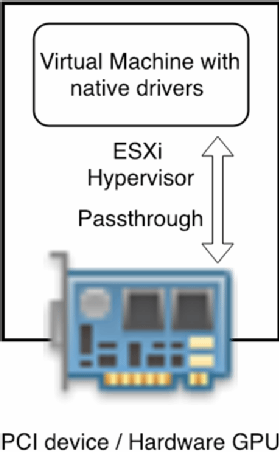
Hình B. Quá trình sử dụng VMDirectPath I / O Nvidia GRID
Sử dụng Nvidia GRID cho phép nhiều máy ảo để chia sẻ một GPU. Nó yêu cầu bạn phải cài đặt phần mềm trong trình ảo hóa và máy ảo của bạn. Tên chính thức của phần mềm là Máy trạm trung tâm dữ liệu ảo Nvidia Quadro, nhưng hầu hết mọi người gọi nó là Nvidia Grid.
Bạn phải cài đặt Trình quản lý lưới Nvidia dưới dạng tệp Gói cài đặt vSphere trên máy chủ ESXi và cài đặt trình điều khiển Nvidia Grid có liên quan trong mỗi VM.
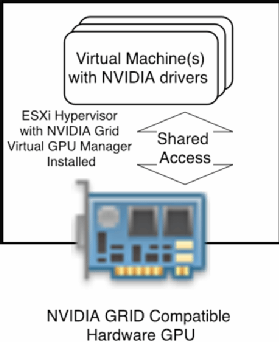 Hình C. Cài đặt Nvidia GRID
Hình C. Cài đặt Nvidia GRID
Với Nvidia GRID, nhiều người dùng có thể chia sẻ các nguồn lực GPU phần cứng. Do đó, trong hầu hết các trường hợp, người dùng có thể sử dụng hiệu quả hơn tổng dung lượng phần cứng khi được chia cho nhiều ứng dụng.
Bắt đầu với vSphere 6.7 U1, bạn cũng có thể di chuyển các máy ảo này sang máy chủ khác bằng vMotion. Máy chủ đích phải có cùng phần cứng và phải có đủ tài nguyên sẵn có. Với vSphere 6.7, bạn phải tạm dừng và tiếp tục vSphere để cung cấp các VM này.
Với máy tính để bàn ảo sử dụng GPU, bạn có thể khởi động lại máy ảo trên máy chủ khác và sau đó người dùng có thể đăng nhập lại. Nhưng khi người dùng bắt đầu một khối lượng công việc tính toán chạy trong nhiều ngày hoặc thậm chí vài tuần, bạn sẽ không kết bạn với chủ sở hữu ứng dụng đó nếu bạn dừng và khởi động lại VM. May mắn thay, bây giờ bạn có thể di chuyển trực tiếp VM sang máy chủ khác để cải thiện hiệu suất tổng thể của nó hoặc để thực hiện bảo trì.
Việc chỉ định cấu hình GPU Nvidia Grid cho VM cho phép VM đó sử dụng GPU. Bạn phải cấu hình tất cả các máy chủ trong một cụm có cùng phần cứng để bạn có thể chạy các máy ảo ở bất cứ đâu trong cụm. Vì không phải lúc nào cũng có thể cài đặt các bộ điều hợp này trong tất cả các máy chủ, đôi khi bạn có thể thấy các cụm chuyên dụng được sử dụng cho Nvidia Grid.
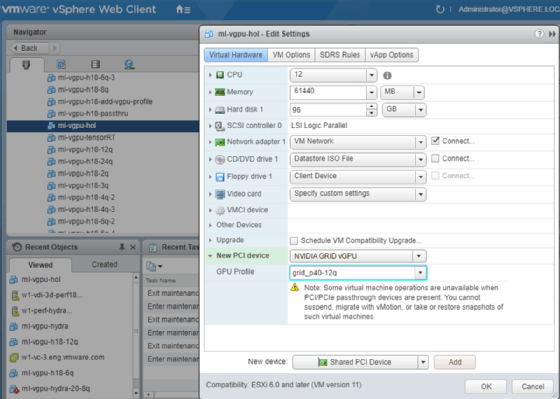 Hình D. Nvidia GRID GPU profileBitfusion FlexDirect trên vSphere
Hình D. Nvidia GRID GPU profileBitfusion FlexDirect trên vSphere
Bitfusion FlexDirect trên vSphere tạo ra một lớp trừu tượng giữa phần cứng GPU và các máy ảo sử dụng nó. Máy ảo có thể truy cập phần cứng GPU thông qua công nghệ mạng nhanh, khiến chúng độc lập với phần cứng vật lý.
Điều này cho phép bạn sử dụng vMotion, khi máy khách và máy chủ VM kết nối qua mạng. Các máy chủ chứa GPU phần cứng không nhất thiết phải giống với các máy chủ đang chạy VM tiêu thụ. Do đó, bạn có thể linh hoạt hơn để cung cấp chức năng này cho máy ảo trên số lượng máy chủ ESXi lớn hơn, thậm chí trên các cụm.
Bạn có thể sử dụng mạng TCP / IP hoặc truy cập bộ nhớ trực tiếp từ xa (RDMA) để kết nối máy chủ. Bạn có thể triển khai cái sau bằng InfiniBand hoặc RDMA qua Ethernet hội tụ.
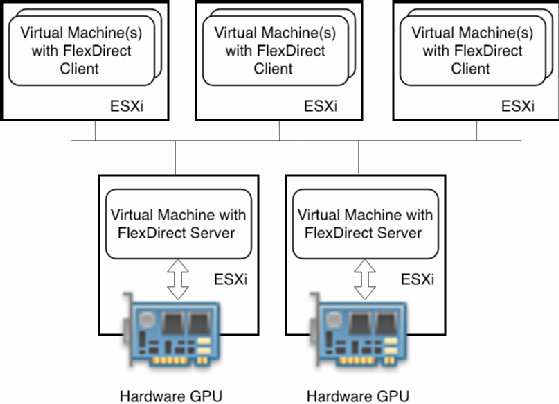 Hình E. Sử dụng Bitfusion FlexDirect trên vSphereHardware tính sẵn sàng và đánh giá các lựa chọn của bạn.
Hình E. Sử dụng Bitfusion FlexDirect trên vSphereHardware tính sẵn sàng và đánh giá các lựa chọn của bạn.
Hai nhà cung cấp đóng vai trò lớn nhất trong việc cung cấp khả năng GPU để ESXi host là Advanced Micro Devices và Nvidia. Cả hai đều cung cấp một loạt các bộ điều hợp và các dịch vụ phần cứng của họ thay đổi liên tục.
Một số nhà cung cấp máy chủ cung cấp các máy đi kèm với GPU được cài đặt sẵn. Điều này có thể hiệu quả nếu bạn thay thế phần cứng máy chủ và đã biết rằng bạn có ý định bao gồm hỗ trợ GPU như một phần của việc triển khai.
Khi đánh giá GPU, bạn phải xác thực các yêu cầu về hiệu suất và loại bộ điều hợp nào hoạt động tốt nhất cho khối lượng công việc của bạn. Xem xét các điểm chuẩn có sẵn cho nhiều loại ứng dụng và bộ điều hợp trước khi quyết định cái gì sẽ tốt nhất cho trung tâm dữ liệu của bạn.